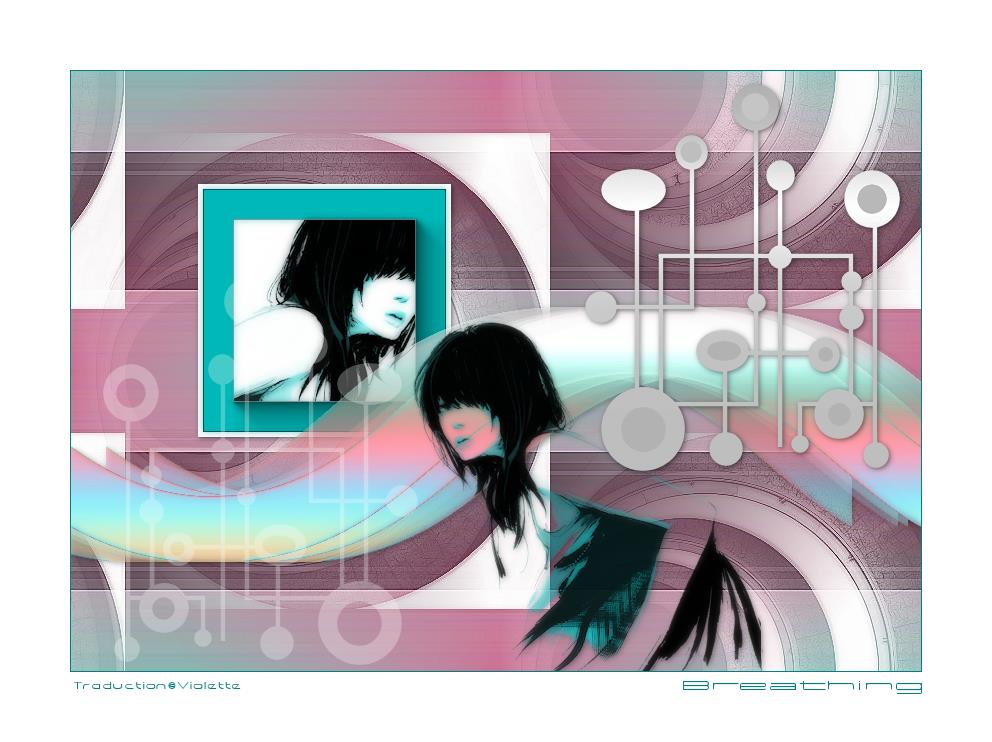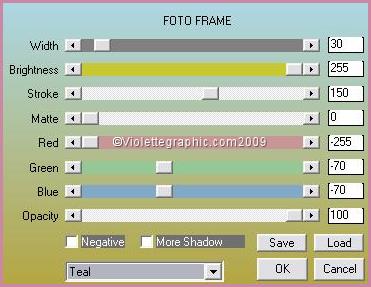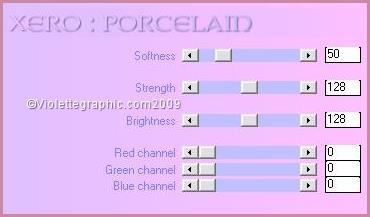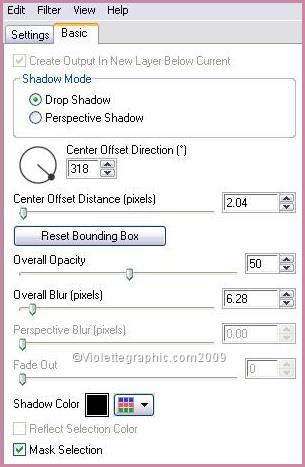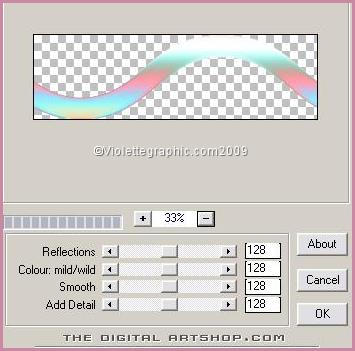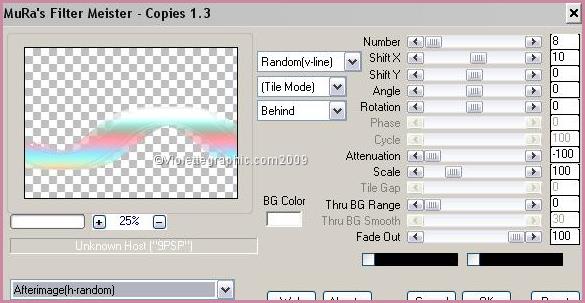|
Les Tutoriels Traduits de Cameron avec son aimable autorisation *** *** Ces
traductions m'appartiennent *** *** Breathing Ce tutoriel a été réalisé dans PSP XII mais peut être fait avec les autres versions PSP *** Pour faire ce tutoriel vous aurez besoin tube personnage *** Filtre : ICISimple/Xero MuRa's Meister Copies Eye Candy 5 Impact Artshop Iridescent Flaming Pear Free Plugins *** Set Breathing: *** Les tubes sont offerts à usage personnel Vous n'avez pas la permission de placer ces tubes sur un autre site sans la permission du créateur ***
*** 1 - Ouvrir les tubes , les dupliquer et fermer les originaux
2 - Ouvrir une image transparente de 850 et 600 pixels Sélection/Sélectionner Tout
3 - Activer la texture " texturacameron_breathing.jpg"Edition/Copier/ Edition/Coller dans la sélection4 - Sélection/Désélectionner
5 - Calques/Nouveau calqueRemplir de couleur #ffffff
6 - Activer le masque "maskcameron_breathing.jpg" Calques/Nouveau calque de masque/à partir d'une image/Ajout d'un masque à partir d'une image sélectionner le masque "maskcameron_breathing.jpg" cocher luminance d'origine Calques/Supprimer/Calques/Fusionner le groupe
7 - Effets/Simple/Quick Tile 8 - Réglages/Traitement Optimal des photos
9 - Ouvrir une image transparente de 243 et 243 pixels Remplir de couleur #ffffff
10 - Activer le tube "Lexis_TBtransparent.pspimage" Edition/Copier/Édition/Coller comme nouveau calque Image/Redimensionner à 70%/décocher " tous les calques" Image/Miroir 11 - Effets/ Flaming Pear /Anaglyph Flip
12 - Fusionner Tout
13 - Effets/AAA Frame/ Foto Frame :
14 - Image/Ajouter des bordures : 5 pixels couleur #ffffff15 - Effets/Xero/Porcelain :
Réglages/Netteté/Netteté Edition/Copier
16 - Revenir sur votre travail Édition/Coller comme nouveau calque Effets/ Eye Candy 5 Impact/Perspective Shadow/Drop Shadow, Blowest Onglet Basic
17 - Calques/Nouveau calque 18 - Sélection/Charger/Enregistrer une sélection/charger à partir du disque Charger la sélection "sele_onda_camerontags.pspimage" Remplir la sélection dégradé linéaire angle: 0°/Répétition: 0 avant-plan couleur # 8cb5ad /arrière-plan couleur #fffff
19 - Effets/ Artshop Iridescen avec ces réglages :
Sélection/Désélectionner
20 - Activer le calque de la sélection Effets/Mura's Meister/Copies avec ces réglages :
21 - Effets/Xero/Porcelain : 50/128/128/0/0/0 22 - Effets/ Eye Candy 5 Impact/Perspective Shadow/Drop Shadow, Blowest réglages du n°16
23 - Activer le tube "Lexis_TBtransparent.pspimage " Edition/Copier/Édition/Coller comme nouveau calque Image/Redimensionner à 60%/décocher " tous les calques"
Effets/ Flaming Pear /Anaglyph Flip Effets/Xero/Porcelain : 50/128/128/0/0/0 Effets/ Eye Candy 5 Impact/Perspective Shadow/Drop Shadow, Blowest réglages du n°16 Placer à droite
24 - Activer le tube "es_breathing_camerontags.pspimage " Edition/Copier/Édition/Coller comme nouveau calque Placer à droite Répéter l'effet Eye Candy 5 Impact/Perspective Shadow/Drop Shadow, Blowest
25 - Activer le tube "brush_breathing_camerontags.pspimage " Fichier/Exporter /Pinceau personnalisé Activer l'outil Pinceau et rechercher votre pinceau configuré ainsi: couleur avant-plan # ffffff
Placer comme ci-dessous :
26 - Image/Ajouter des bordures : 1 pixel couleur #00808027 - Image/Ajouter des bordures : 70 pixels couleur #ffffff28 - Placer le titre 29 - Placer votre signature 30 -Calques/Fusionner Tout 31 - Exporter en JPEG Optimisé
*** *** Traductions ©Violette *** 24 Mars 2009 ***
|